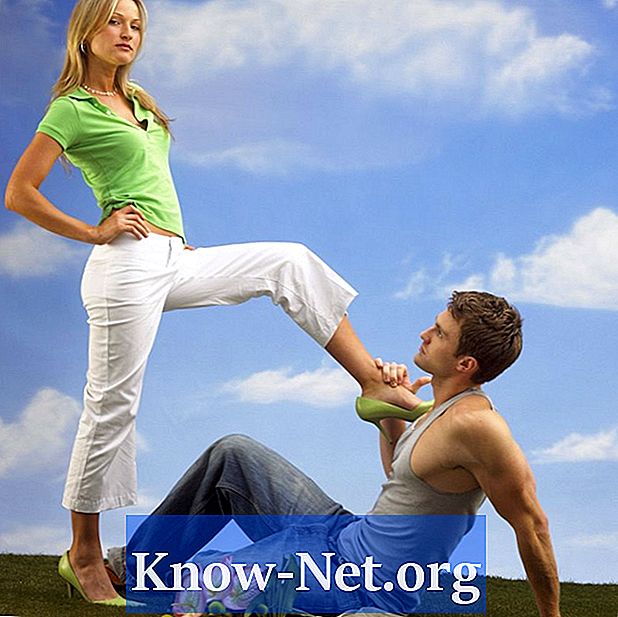![Word automatische Nummerierung erstellen - Inhaltsverzeichnis Überschriften (formatieren) [05]](https://i.ytimg.com/vi/jfHeQCROvUU/hqdefault.jpg)
Inhalt
Durch das Erstellen nummerierter Coupons können Sie nachverfolgen, wo Ihre Kunden Rabatt-Coupons in Ihrem Geschäft erhalten. Auf diese Weise können Sie die besten Plätze und Möglichkeiten zum Verteilen der Coupons bestimmen, wodurch Sie mit Werbung Geld sparen und in etwas anderes investieren können. Das Erstellen nummerierter Rabattcoupons in Microsoft Word ist keine schwierige Aufgabe. Indem Sie sie alleine ausführen, werden Sie sicher sein, dass sie genau so bleiben, wie Sie es geplant haben, und dass Sie keine Drittanbieter für das Projekt einstellen müssen.
Anweisungen
-
Öffnen Sie ein neues Dokument in Microsoft Word. Klicken Sie auf die Schaltfläche "Office" und wählen Sie "Neu" aus dem Menü.
-
Klicken Sie im Abschnitt "Microsoft Office Online" auf "Zertifikate" und wählen Sie einen Gutschein oder eine Geschenkkartenvorlage aus. Als Nächstes müssen Sie den Coupon in der Größe anpassen und anpassen.
-
Wählen Sie "Download" und warten Sie, bis die Vorlage geladen wird.
-
Klicken Sie auf ein Ende des Gutscheins und ziehen Sie die blauen Punkte, um die Größe zu ändern. Wenn Sie eine genaue Messung benötigen, wählen Sie die Vorlage aus, klicken Sie auf die Registerkarte "Format" und ändern Sie die Abmessungen auf der rechten Seite des Bildschirms.
-
Ändern Sie die Farbe, Form und Kontur des Gutscheins. Dies kann auch auf der Registerkarte "Format" erfolgen. Wählen Sie unter "Formstile" die Option "Formfüllung" aus, um die Farbe zu ändern, "Shape Outline", um die Kanten zu ändern, und "Shape Shift", um ein neues Design zu erstellen. Dies hilft, den Gutschein an Ihre Bedürfnisse anzupassen.
-
Ändern Sie die Informationen in Ihrem Gutscheintext. Wählen Sie den zu ändernden Text aus und drücken Sie auf Ihrer Tastatur "Löschen". Um ein neues Textfeld einzufügen, wechseln Sie zur Registerkarte "Einfügen" und wählen Sie "Textfeld". Geben Sie anschließend den Namen Ihrer Firma, das, was im Coupon angeboten wird, und das Verfallsdatum ein.
-
Gutscheintext eingeben. Sie können das Erscheinungsbild von Text wie Schriftfarben, Schriftgröße und Stil auf der Registerkarte "Start" ändern.
-
Fügen Sie Ihr Firmenlogo ein. Dies wird hilfreich sein, um Ihre Flugschrift von der Konkurrenz abzugrenzen. Gehen Sie zur Registerkarte "Einfügen" und wählen Sie "Bild". Danach müssen Sie das Logo auf der Festplatte Ihres Computers finden. Nach dem Einfügen des Logos können Sie die Größe des Logos wie beim Coupon ändern.
-
Fügen Sie dem Dokument ein neues Textfeld hinzu, um die Gutscheinnummer einzugeben. Legen Sie es in die obere Ecke oder unter alle Informationen im Flyer. Geben Sie die Startnummer ein und ändern Sie ihr Aussehen im Bereich "Quelle" auf der Registerkarte "Startseite".
-
Wählen Sie einen Gutschein aus. Klicken Sie auf der Registerkarte "Startseite" im Abschnitt "Bearbeiten" auf "Auswählen". Wählen Sie "Alle auswählen" und klicken Sie mit der rechten Maustaste auf den Gutschein. Klicken Sie anschließend auf "Kopieren" und fügen Sie mit dem Befehl "Einfügen" einen neuen Coupon unter dem Original ein. Ändern Sie die Gutscheinnummer und wiederholen Sie den Vorgang, bis Sie die gewünschte Anzahl von Kopien haben.
-
Drucken Sie die Coupons auf Ihrem Drucker aus. Wenn Sie eine bessere Qualität oder ein professionelles Aussehen wünschen, drucken Sie sie auf einer Grafik aus.
Was du brauchst
- Microsoft Word 2007
- Digitales Firmenlogo
- Drucker
- Papier